Edge浏览器怎么设置网站账号自动登录?
Edge浏览器怎么设置网站账号自动登录?现在很多的网站都是需要登录才能够查看使用,有些用户每次访问的时候都需要手动登录,这样操作起来就会比较麻烦,我们可以设置自动登录,就能够便捷许多,可是应该怎么设置呢,今日的软件教程就来为大伙解答,一起来看看详细的操作步骤吧。
设置方法如下:
1、首先双击打开软件,进入到主页面之后,需要点击右上角的三个点图标。
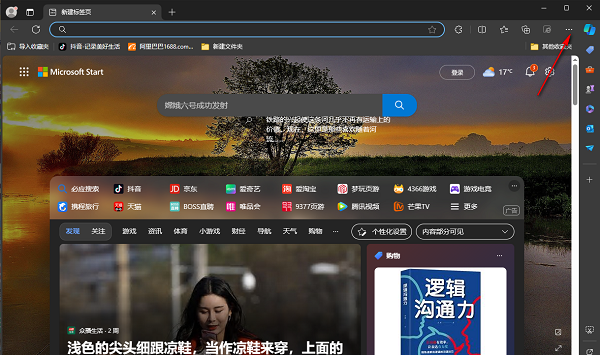
2、接着在下方会弹出一个选项框,点击其中的“设置”。
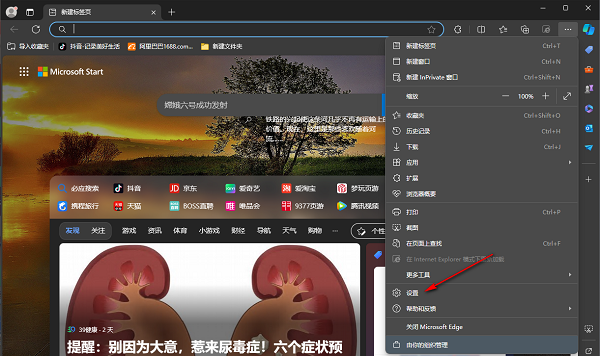
3、进入到新的界面之后,点击左侧栏中的“个人资料”选项,随后点击右侧中的“密码”。
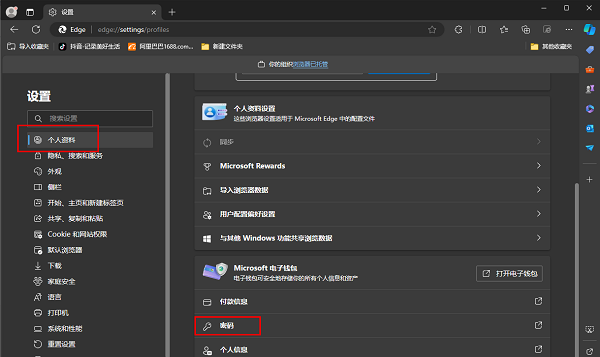
4、然后在新界面中,将左侧栏中的“设置”选项进行点击,找到右侧中的“自动填充密码和密钥”,将其开关按钮打开,最后再将“自动填写网站密码并登录,或推荐可用密钥”小方框勾选上就可以了。
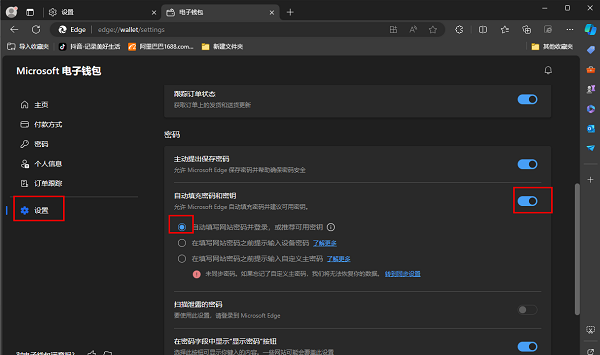
相关文章
- edge浏览器兼容模式在哪里设置?edge浏览器兼容模式的设置方法
- Edge浏览器被托管如何取消?Edge你的组织浏览器已托管取消方法
- Edge浏览器怎么卸载?两个方法教你完全卸载Edge浏览器
- Edge浏览器内存占用高怎么解决?Edge浏览器内存占用高的解决方法
- 打开Edge自动拦截网页怎么办?打开Edge自动拦截网页怎么关闭方法
- edge浏览器怎么在工具栏上显示扩展图标?
- 360浏览器有头像显示框但没有头像怎么办?
- edge浏览器被360导航篡改了怎么改回来?
- edge浏览器冲浪小游戏怎么打开?edge冲浪小游戏打开方法
- edge浏览器internet选项灰色怎么办?
- Win10系统如何正确卸载edge浏览器
